iOS 18의 Notes 앱에서 텍스트를 5가지 색상으로 강조하는 방법
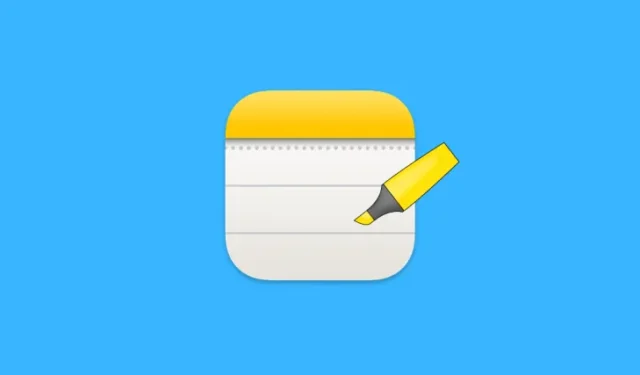
iOS 18 Notes 앱의 주요 기능
- iOS 18에서는 이제 사용자가 메모 앱에서 메모 내의 텍스트를 강조 표시할 수 있습니다.
- 사용자는 보라색, 분홍색, 주황색, 민트색, 파란색 등 5가지의 생생한 하이라이트 색상 중에서 선택할 수 있습니다.
- 텍스트를 강조 표시하려면 텍스트를 선택하고 Aa를 탭한 후 오른쪽 하단 모서리에 있는 옵션에서 원하는 색상을 선택하세요.
Notes 앱은 오랫동안 iPhone 사용자가 아이디어를 적고, 빠른 생각을 포착하고, 목록을 만드는 등의 용도로 선호하는 선택이었습니다. 그러나 최근까지는 텍스트를 강조하는 기능이 부족했습니다.
혁신적인 iOS 18 업데이트를 통해 이제 메모 앱에 5가지 색상으로 텍스트를 강조 표시하는 편리한 기능이 통합되었습니다.
Notes 앱에서 5가지 색상으로 텍스트를 강조 표시하는 방법
- 노트를 시작하고 강조하고 싶은 텍스트를 선택합니다. 키보드 위에 있는 Aa를 탭합니다. 그런 다음 오른쪽 하단 모서리에 있는 색깔이 있는 점을 선택합니다.
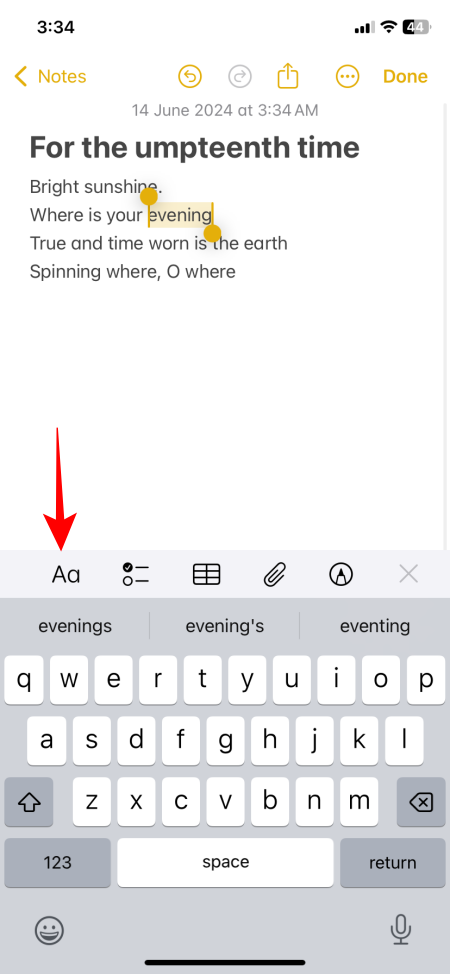
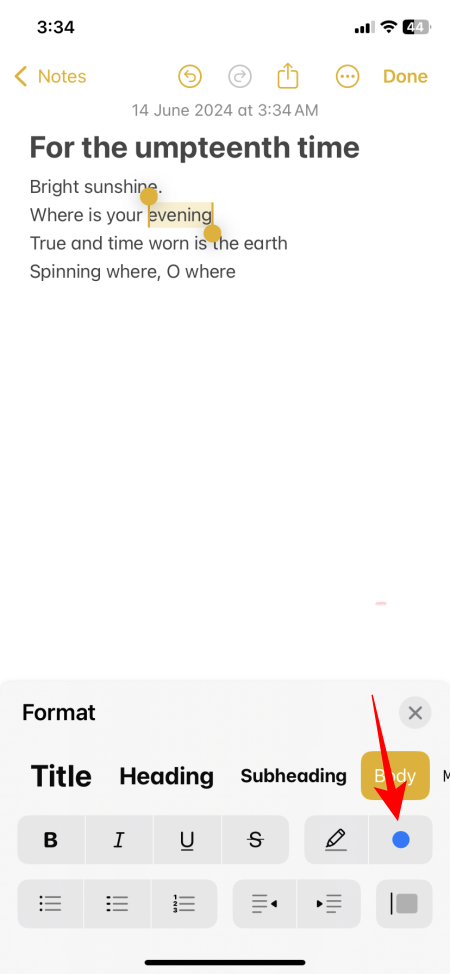
- 옵션에서 강조 색상을 선택하세요: 보라색, 분홍색, 주황색, 민트색, 파란색. 그러면 선택한 텍스트가 강조 표시됩니다.
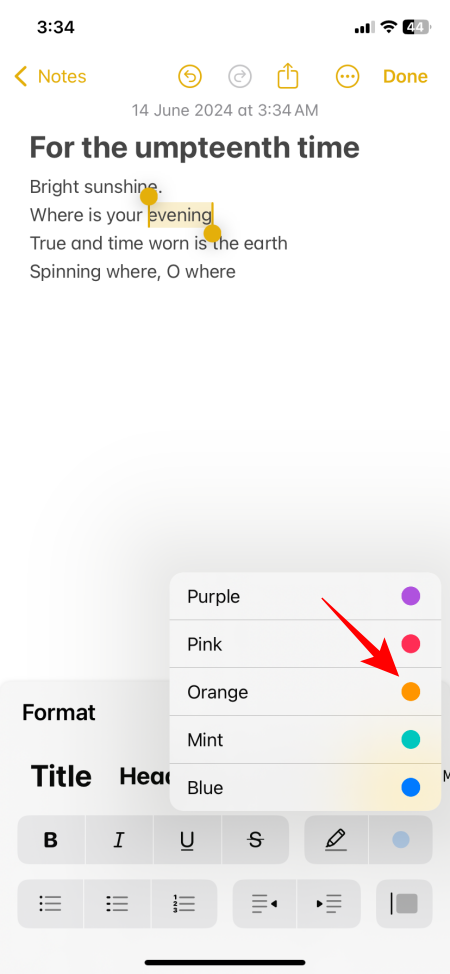
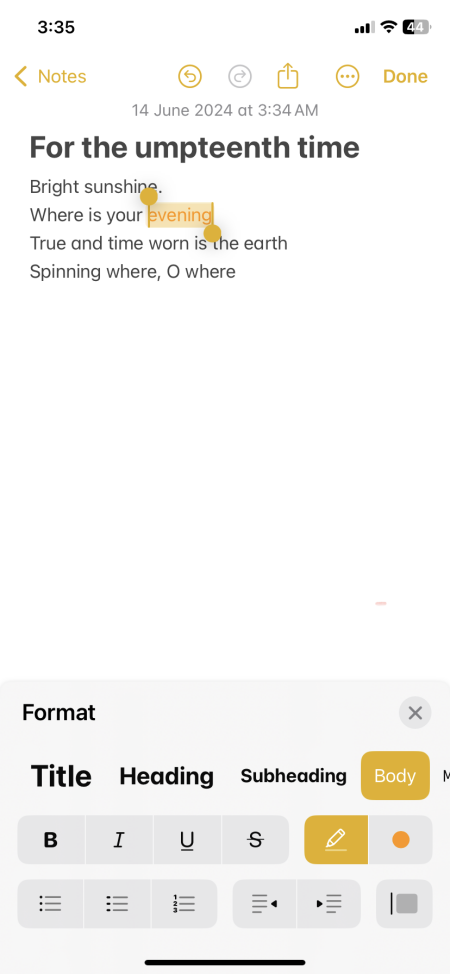
강조 표시는 텍스트 색상도 변경한다는 점을 명심하세요. 향후 업데이트에서 사용자가 텍스트 색상을 독립적으로 제어할 수 있는 기능을 제공하기를 바랍니다. 그럼에도 불구하고, 이 새로운 기능은 실제로 환영할 만한 추가 기능입니다.
Notes 앱에서 하이라이트 제거
하이라이트를 제거하는 과정도 마찬가지로 간단합니다. 다음 단계를 따르세요.
- 강조된 텍스트를 선택합니다. 키보드 위의 Aa를 탭한 다음 색상 선택 옵션 옆에 있는 강조 표시 아이콘을 탭합니다.
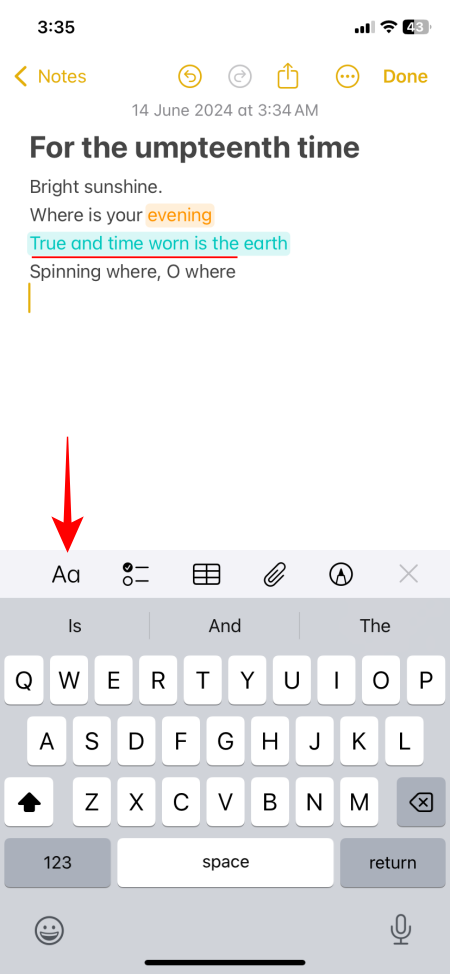
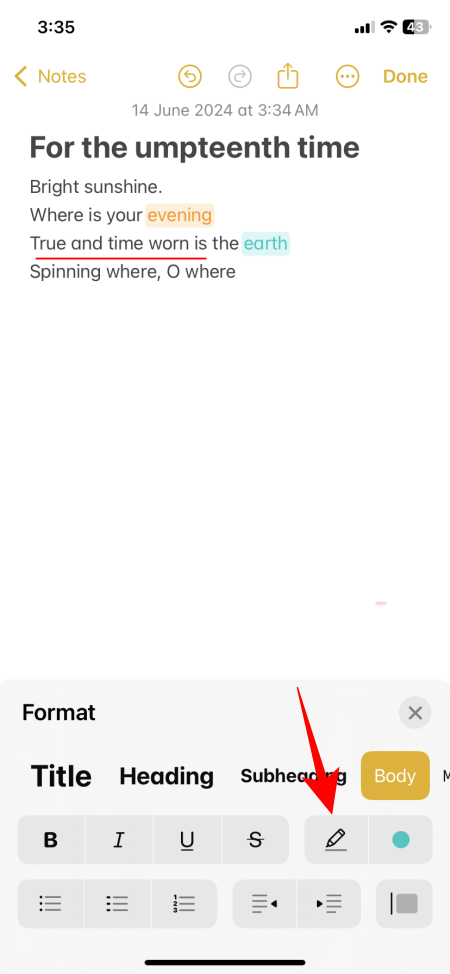
- 하이라이트가 빠르게 제거됩니다.
iOS 18에서 텍스트 강조 표시가 도입되면서 Notes 앱의 기능이 향상되어 이전에 이 기능을 제공했던 타사 애플리케이션과 동등한 수준으로 향상되었습니다. 이제 iOS 18을 사용하는 iPhone 사용자는 노트를 풍부하게 만들고 일반 텍스트 경험을 넘어설 수 있습니다.


답글 남기기